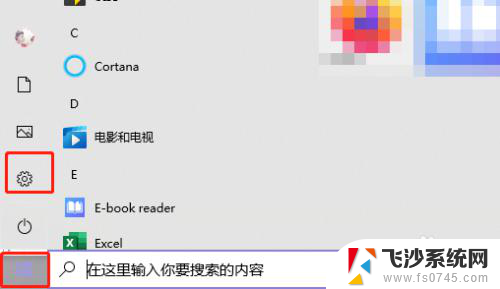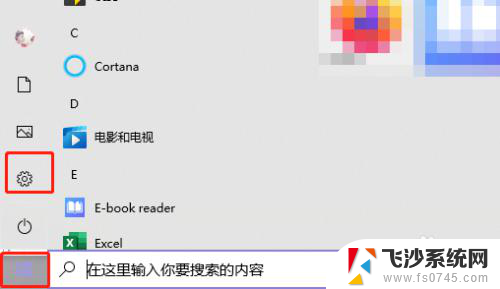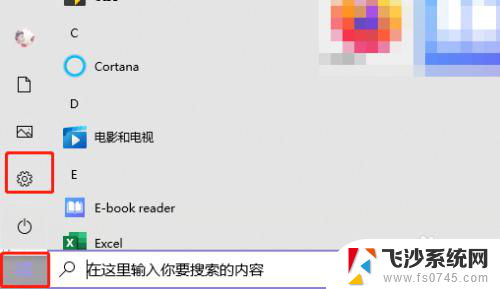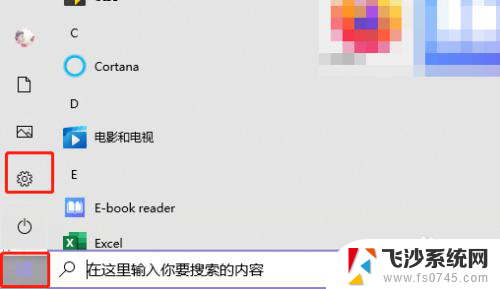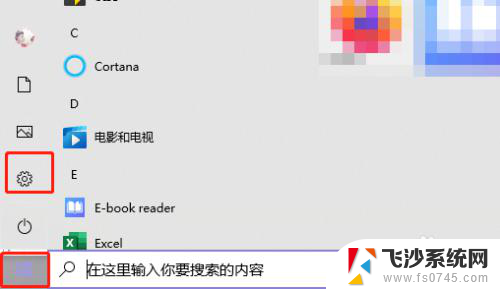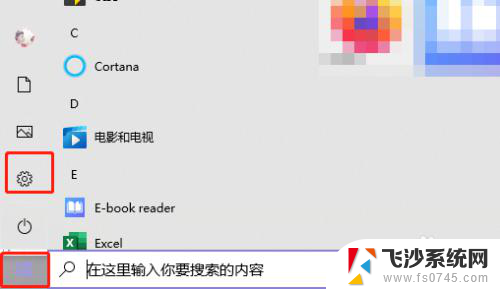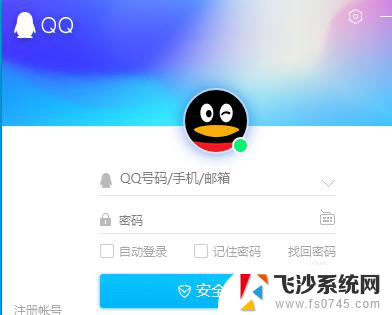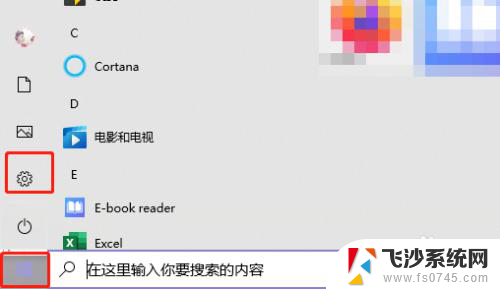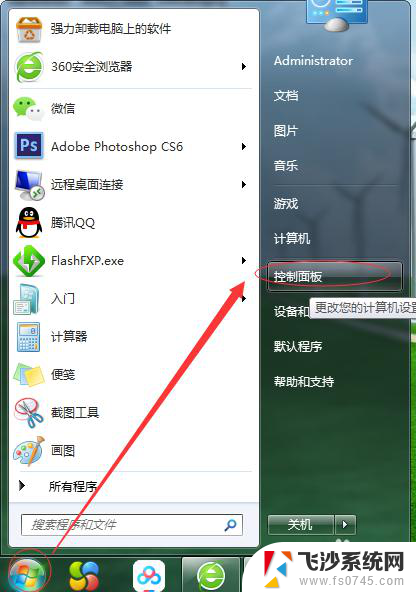如何设置密码电脑 如何在电脑上设置开机密码
更新时间:2024-01-06 11:09:31作者:xtyang
在现代社会中电脑已经成为我们生活和工作中不可或缺的一部分,随着互联网的快速发展和信息的高度数字化,电脑安全问题也日益凸显。为了保护个人隐私和重要数据的安全,设置密码已成为使用电脑的重要环节之一。尤其是在电脑开机时设置密码,可以有效防止他人未经授权地访问我们的电脑。如何在电脑上设置开机密码呢?本文将为大家详细介绍。
步骤如下:
1.以Windows 10电脑系统为例,打开电脑进入桌面。点击左下角的【开始】菜单,再点击【设置】;
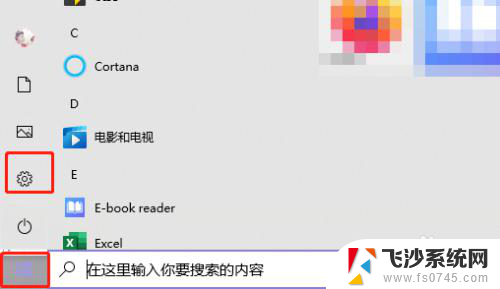
2.在设置中找到【账户】设置;
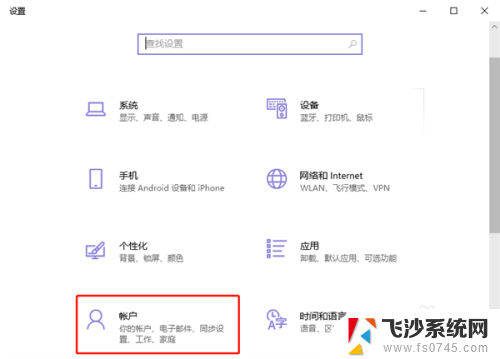
3.点击账户设置左侧的【登录选项】设置,为你的Windows电脑添加开机密码;
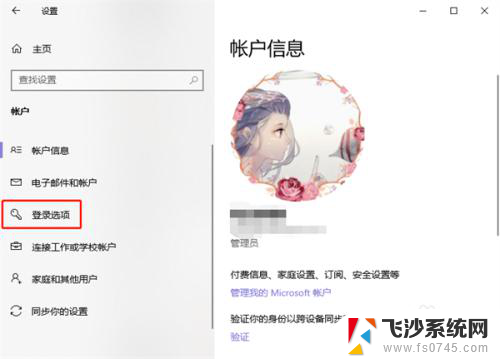
4.再通过右侧的登录方式,选择需要设置的开机密码。有人脸设置、指纹设置、PIN登录、物理安全密匙、密码、图片密码等等;
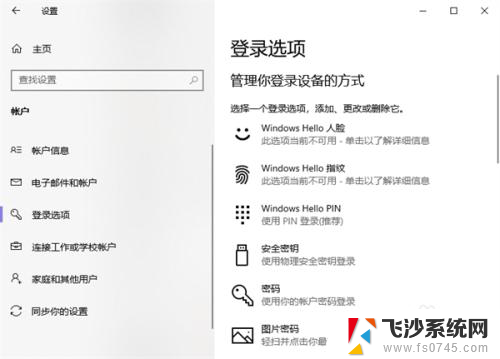
5.最后根据你所选密码方式的提示完成密码设置即可。
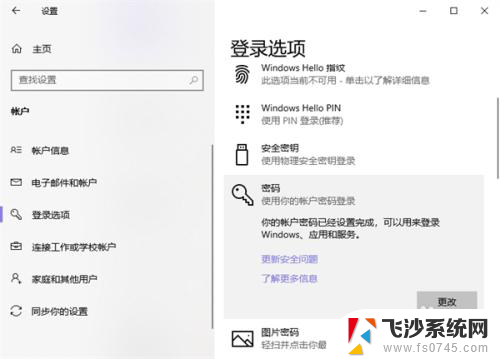
以上就是设置密码电脑的全部内容,如果你遇到这种情况,可以根据我提供的方法来解决,希望对大家有所帮助。